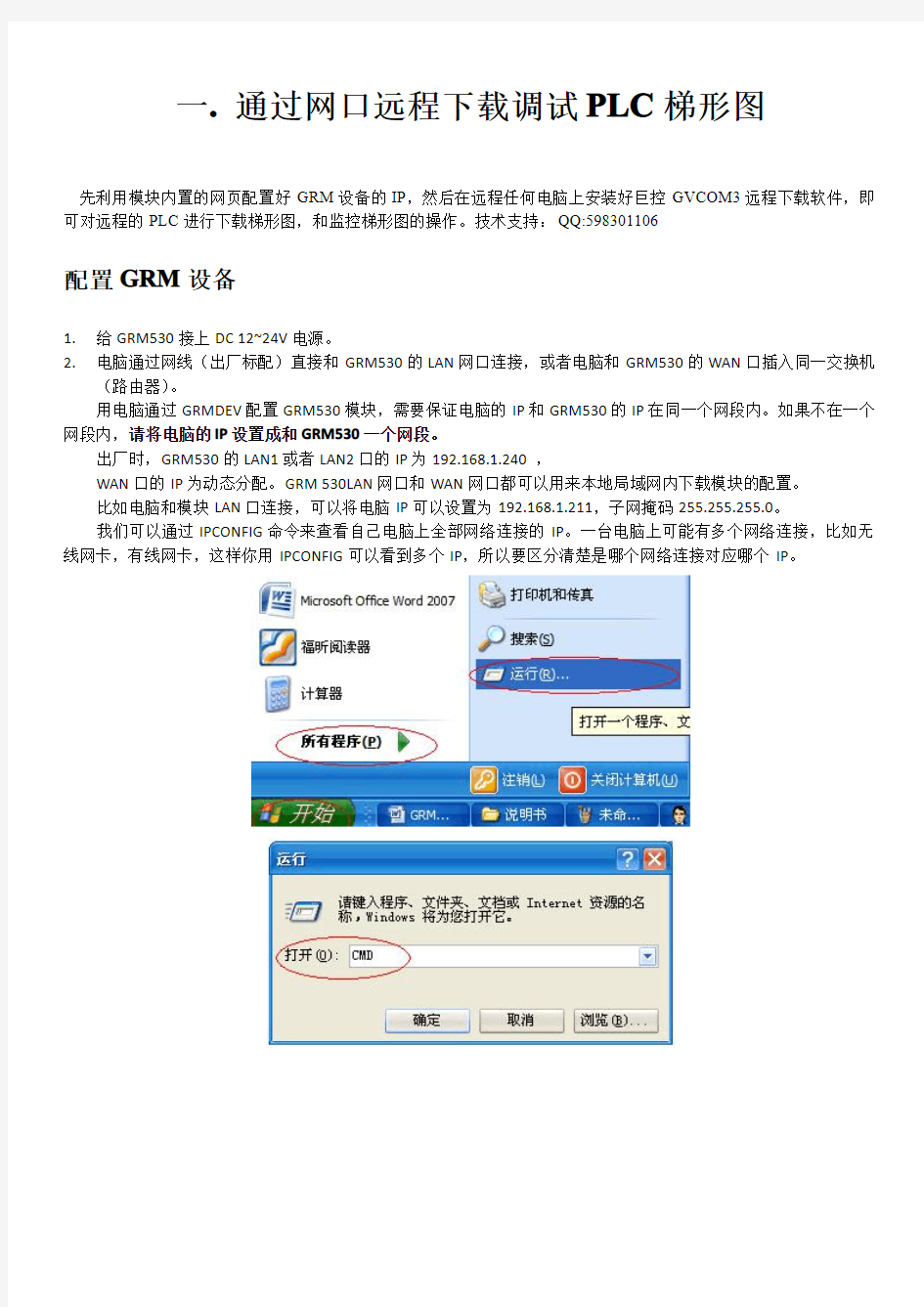
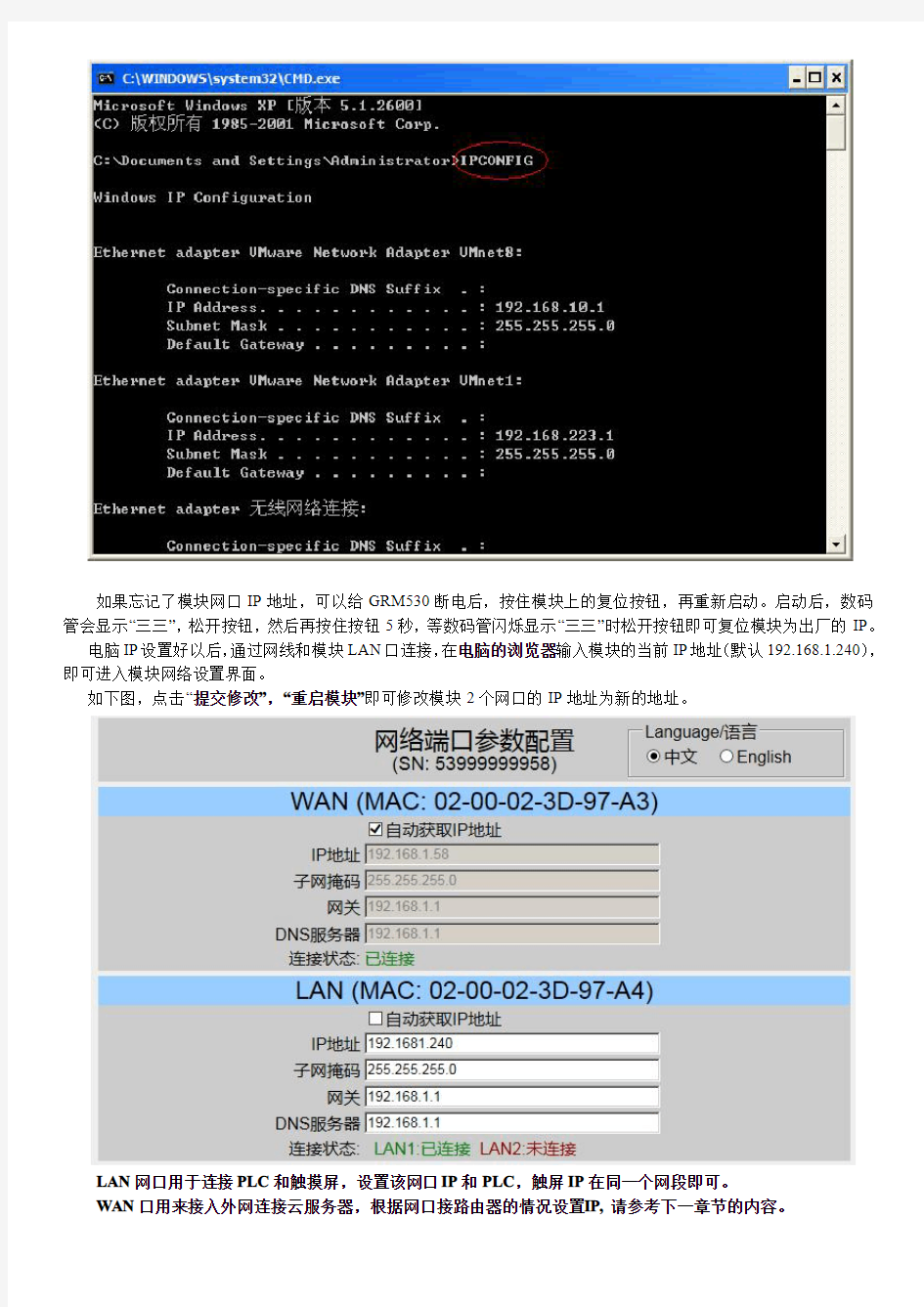
一.通过网口远程下载调试PLC梯形图
先利用模块内置的网页配置好GRM设备的IP,然后在远程任何电脑上安装好巨控GVCOM3远程下载软件,即可对远程的PLC进行下载梯形图,和监控梯形图的操作。技术支持:QQ:598301106
配置GRM设备
1.给GRM530接上DC12~24V电源。
2.电脑通过网线(出厂标配)直接和GRM530的LAN网口连接,或者电脑和GRM530的WAN口插入同一交换机
(路由器)。
用电脑通过GRMDEV配置GRM530模块,需要保证电脑的IP和GRM530的IP在同一个网段内。如果不在一个网段内,请将电脑的IP设置成和GRM530一个网段。
出厂时,GRM530的LAN1或者LAN2口的IP为192.168.1.240,
WAN口的IP为动态分配。GRM530LAN网口和WAN网口都可以用来本地局域网内下载模块的配置。
比如电脑和模块LAN口连接,可以将电脑IP可以设置为192.168.1.211,子网掩码255.255.255.0。
我们可以通过IPCONFIG命令来查看自己电脑上全部网络连接的IP。一台电脑上可能有多个网络连接,比如无线网卡,有线网卡,这样你用IPCONFIG可以看到多个IP,所以要区分清楚是哪个网络连接对应哪个IP。
如果忘记了模块网口IP地址,可以给GRM530断电后,按住模块上的复位按钮,再重新启动。启动后,数码管会显示“三三”,松开按钮,然后再按住按钮5秒,等数码管闪烁显示“三三”时松开按钮即可复位模块为出厂的IP。
电脑IP设置好以后,通过网线和模块LAN口连接,在电脑的浏览器输入模块的当前IP地址(默认192.168.1.240),即可进入模块网络设置界面。
如下图,点击“提交修改”,“重启模块”即可修改模块2个网口的IP地址为新的地址。
LAN网口用于连接PLC和触摸屏,设置该网口IP和PLC,触屏IP在同一个网段即可。
WAN口用来接入外网连接云服务器,根据网口接路由器的情况设置IP,请参考下一章节的内容。
GRM530WAN口连接外网配置方法
1:路由器如果允许DHCP(动态主机配置协议),那么WAN口的IP选为“自动获取IP地址”即可,如上图。比如你的电脑是通过路由器上网,而该网络连接的IP是选的自动,那么说明该路由器允许DHCP。
2:路由器如果不允许DHCP,那么该网口的IP请根据路由器的要求设置为和路由器相同网段,并且和局域网内其他主机的IP不冲突即可。
GRM530Wifi连接外网配置方法
GRM530的WIFI只能用于连接云服务器(要求该WIFI能联入外网,比如手机连入该WIFI热点可以上网),实现GRM530模块不用插卡接入外网,WIFI不能做它用,(也不能在局域网电脑通过WIFI下载模块配置,如果需要配置模块,请使用远程配置或本地用网线直连电脑配置模块)。
使用方法如下:
1.给GRM530接上DC12~24V电源,并插好WIFI天线。
2.电脑通过网线(出厂标配)直接和GRM530的网口连接,或者电脑和GRM530都插入同一交换机(路由器)。
3.用电脑通过网页配置GRM530模块的WFII,需要保证电脑的IP和GRM530的IP在同一个网段内。如果不在
一个网段内,请将电脑的IP设置成和GRM530一个网段。出厂时,GRM530的2个LAN口的IP均为192.168.1.240
可以将电脑IP可以设置为192.168.1.211,子网掩码255.255.255.0。
4.用电脑浏览器输入模块的IP192.168.1.240,即可打开网页配置界面,进行WIFI配置。
注意WIFI路由器名称和密码要完全正确输入,区分大小写,一个字母也不要输错。
5.WIFI连接成功后,下面会显示连接状态,信号强度,一般信号强度要求50以上。
PLC端的准备
1.GRM530插上3G/4G卡,或者通过网线,WIFI,连接因特网。
2.PLC的网口和GRM530的LAN网口连接。不同的PLC连接方式有所不同,请参考后面各种PLC的下载方
法。
编程电脑端的准备
1.全部按照默认选项,直接安装GVCOM3。如果安装后出现如下图,点击下一步即可。
注意:安装过程中,务必关闭全部杀毒软件和防火墙!。
安装完毕后,在我的电脑设备管理器里面,出现如下的虚拟串口,表示驱动已经安装成功!
2.安装完毕后,运行GVCOM3,点击下面的“新建模块”,输入模块11位序号和密码即可。初始密码为111111.(必须登录网页修改密码后才可以使用https://www.doczj.com/doc/533097057.html,)
3.点击“下一步”,设置好相关参数,并确定即可。
如果你的PLC的编程口是通过GRM的网口连接,直接点下一步,多点几次,直到出现网口通道。
网口名称:选择安装好的虚拟网口TAP-WIN32Adapter V9,如果没有,点下拉框自动新建即可。
网口IP:该IP只要求和你远程PLC的IP一个网段,并且和其同网段的设备不冲突即可。如上图,和网口连接的远程PLC地址为192.168.0.100,网口IP随便设置为该网段的一个IP,和这些PLC不冲突即可。
子网掩码:255.255.255.0。
网口连接设备的IP地址段:也就是你要远程下载PLC的IP(可以是一个IP,如果有多个PLC,也可以是一个IP段)
GVCOM里面设置的网口IP其实就是电脑上虚拟网卡的IP,这个IP还有GVCOM中设置的网口连接设备的IP地址,都不能和电脑上面任何网卡的IP在一个网段。
比如你电脑IP通过路由器或者无线上外网,获得的IP段是192.168.10.X,那么你可以将GVCOM设置的客户端IP、PLC IP设置到192.168.0.X。(最后一段地址X建议不要使用.1或者.255之类的非常规IP。)为了防止冲突,请在设备管理器里面禁用掉电脑上不用的其他网卡(比如你电脑通过WIFI上网,可以禁用掉你电脑上的有线网口)
可以使用IP CONFIG查看当前电脑上全部网卡的的IP,来确认电脑上其他网口的IP地址均和GVCOM的虚拟网卡IP不在一个网段。
点击,出现如下图所示“模块已连接”时表示可以远程下载PLC/HMI项目了。
此时您可以尝试使用ping命令直接PING PLC的IP地址,检测PLC是否在线。只要开始PING,那么上图的虚拟网卡发送(T)的数据字节应该会增加,否则就是GVCOM虚拟网卡没有正常工作.
这样,就在电脑上虚拟出了一个名为TAP-WIN32Adapter网卡并已经能成功的找到了远程的PLC,编程软件下载PLC程序时,选这个网卡即可下载。
注意:如果启用了虚拟网卡,GVCOM连接模块后,应该在操作系统控制面板的网络和共享中心里面看到虚
拟网卡已经运行,并可以看到TAP-WIN32Adapter的网络连接。如果电脑上虚拟网卡被拦截或者运行不正常,可以试着重装GVCOM软件!
网络诊断
在GVCOM里面点击右上角测速图标可以测试网络状况:
启动测试后,可以显示测试结果:
云服务器响应延迟:
该延迟时间是测试电脑到巨控云的延迟时间,正常延迟时间约50MS以内,并不得有丢包情况,如果有延迟过大或丢包,表明电脑本身网络状况不佳,可能导致下载不流畅或者不成功.请自行解决电脑本地上网的问题,比如重启电脑,重启路由器,关闭迅雷下载等软件。
模块响应延迟:
该延迟时间是测试电脑到巨控GRM模块的延迟时间,该时间包括了云服务器响应延迟加上模块上网的延迟时间。
如果模块使用4G上网,正常延迟时间约150MS以内,如果有延迟过大或丢包,表明4G网络不佳。
如果模块使用网线上网,正常延迟时间约80MS以内,如果有延迟过大或丢包,表明模块上网的有线网络不佳。
设备响应延迟:
该延迟时间是前面2个时间加上PLC的响应延迟,测试时需要输入PLC的IP.如果无法PING到PLC,有可能是PLC IP 地址不正确,或者和模块链接的网线网口有问题。
S7-200SMART远程下载
本例中S7200SMART IP地址为192.168.2.2。
在下图所示对话框中选择模块网口通道使用的网卡适配器。找到PLC后点击“确认”即可下载PLC工程。
如果未找到PLC,编程软件报错,可以点击“添加CPU…”直接添加PLC,然后点击“确认”即可下载PLC工程。
S7-1200远程下载
本例中S71200IP地址为192.168.0.1。
在下图所示对话框中选择模块网口通道使用的网卡适配器。
与远程PLC建立连接后即可下载和调试PLC程序。
如果搜索不到PLC,可以直接在上图红色部分直接输入PLC的IP来下载调试。
S7-300/400远程下载
本例中S7400IP地址为192.168.2.142。
步骤1:设置PLC IP地址。下图以CPU313C+CP343-1为例,PLC IP地址为192.168.2.142。
步骤2:设置PG/PC接口。选择模块网口通道使用的网卡适配器,点击“确认”后即可下载PLC项目。
欧姆龙PLC远程下载
本例PLC为CP1H,网口扩展模块为CP1W-CIF41。IP地址为192.168.250.1。注意:CP1W-CIF41拨码开关4拨到ON位置。
步骤1:网络类型选择“Ethernet(FINS/TCP)”,点击“设定”。
步骤2:输入IP,确定后即可下载。
AB PLC远程下载
启动RSLinx Classic,打开Configure Drivers对话框,如下图所示,选择“Ethernet/IP Driver”,点击“Add New…”。
点击OK。点击“Configure…”,选择模块网口通道使用的网卡适配器,点击“确定”。
在RSLinx Classic中找到PLC后即可下载项目。
三菱Q系列以太网模块远程下载(QJ71E71-100)本例中QJ71E71-100的IP地址为192.168.2.38。